Propaganda
 No meu artigo anterior Proteja seu sistema com o Clam AntiVirus [Windows]Algumas ferramentas antivírus são realmente difíceis de descobrir e verificar se são tão boas quanto afirmam, especialmente em comparação com outras ferramentas antivírus. Alguns dizem que eles podem remover vírus muito bem, ... consulte Mais informação , Cobri o cliente oficial do Windows por Clam AntiVirus, uma ferramenta de verificação antivírus de código aberto disponível em várias plataformas. No entanto, o ClamAV pode ser ainda mais popular no Linux, onde começou sua vida. Neste artigo, veremos o cliente mais popular do ClamAV para Linux, conhecido como ClamTk.
No meu artigo anterior Proteja seu sistema com o Clam AntiVirus [Windows]Algumas ferramentas antivírus são realmente difíceis de descobrir e verificar se são tão boas quanto afirmam, especialmente em comparação com outras ferramentas antivírus. Alguns dizem que eles podem remover vírus muito bem, ... consulte Mais informação , Cobri o cliente oficial do Windows por Clam AntiVirus, uma ferramenta de verificação antivírus de código aberto disponível em várias plataformas. No entanto, o ClamAV pode ser ainda mais popular no Linux, onde começou sua vida. Neste artigo, veremos o cliente mais popular do ClamAV para Linux, conhecido como ClamTk.
Sobre o ClamTk
ClamTk está disponível para a maioria das distribuições populares, como Ubuntu e Fedora, mas é instalável em todos os sistemas através da compilação do código fonte. No Ubuntu, você pode instalá-lo pesquisando “Clam” e instalando o “Virus Scanner” ou executando isto no terminal:
sudo apt-get install clamtk
No Fedora, você deve poder instalá-lo pesquisando “clamtk” no gerenciador de pacotes ou executando no terminal:
sudo yum instalar clamtk
Interface
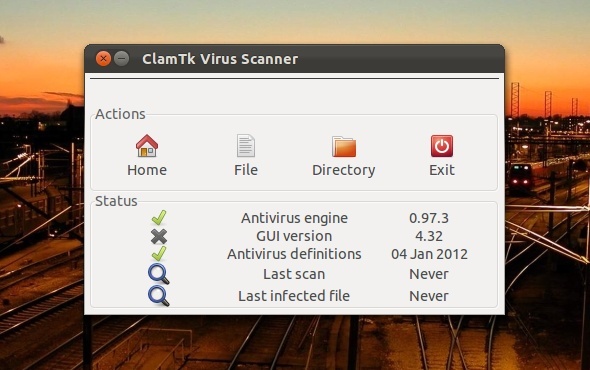
Uma vez instalado, vá em frente e abra-o no seu dash / menu / etc. Agora você verá a janela principal (muito simples) do aplicativo. Existem alguns botões diferentes para verificar sua pasta pessoal, um diretório ou um arquivo ou para sair do aplicativo. Abaixo desses botões, há algumas verificações feitas pelo programa para verificar se a versão mais recente do mecanismo ClamAV, a versão mais recente da GUI e as definições de vírus mais recentes estão instaladas.
As definições de vírus devem ser atualizadas automaticamente através do agendador (mais sobre isso posteriormente), enquanto a versão do mecanismo e a GUI dependem do que é enviado à sua distribuição repositórios. Se qualquer um dos dois estiver desatualizado, você deve notificar os mantenedores do repositório usando o método recomendado. A maioria das distribuições pede que você registre uma reclamação de bug ou simplesmente espere.
Opções do menu
Além da interface muito simplista, alguns recursos mais avançados estão ocultos nos menus. Em Verificação, você encontrará mais algumas opções para verificação, incluindo verificações rápidas e recursivas. Em Exibir, você pode ver o histórico de ações executadas com o programa, além de limpar esse log. Em Quarentena, você pode verificar o status dos itens em quarentena, restaurar ou excluir itens individuais em quarentena ou simplesmente esvaziar a quarentena inteira.
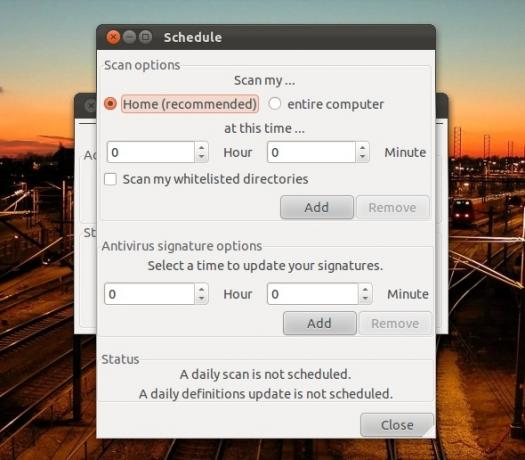
Em Avançado, você pode agendar verificações, executar o assistente de antivírus, enviar um arquivo para análise ou ajustar outras preferências. O agendador é um recurso importante, pois facilita a manutenção de vírus e não exige que você lembre de executar o scanner. Também compensa a falta de proteção em tempo real. Com o agendador, você pode agendar verificações da pasta pessoal ou do computador inteiro, bem como atualizações de definições de vírus.
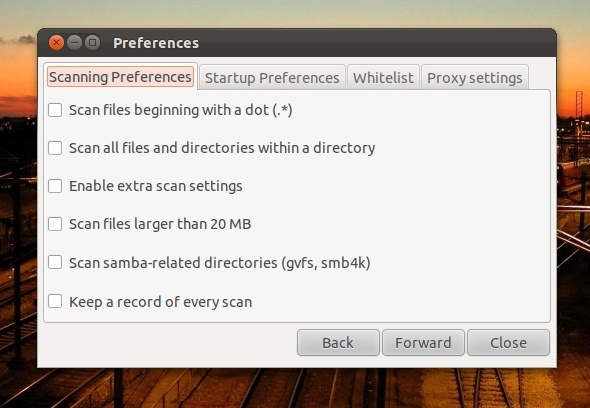
As preferências incluem várias preferências de digitalização, opções de inicialização, uma opção para lista branca de diretórios para que não sejam verificados e opções de proxy para que você possa obter suas definições de vírus sem nenhum problemas.
Por fim, em Ajuda, você pode verificar manualmente se há atualizações para o mecanismo antivírus e a GUI, além de procurar informações sobre a própria GUI.
Conclusão
O ClamTk é uma GUI fácil de usar para o mecanismo ClamAV que deve ajudá-lo a manter o seu sistema Linux livre de vírus. No entanto, mais importante, esta ferramenta fácil ajudará você a se livrar de vírus desagradáveis que podem estar em um disco rígido separado ou em uma mídia removível. Não se esqueça que, como uma solução de resgate, você pode inicializar um ambiente Linux usando um LiveCD e instalar o ClamTk para combater o vírus que pode estar afetando sua máquina Windows.
O que você acha do ClamTk? Existe alguma solução antivírus no Linux que seja melhor? Deixe-nos saber nos comentários!
Danny é um sénior da Universidade do Norte do Texas, que goza de todos os aspectos do software de código aberto e Linux.


